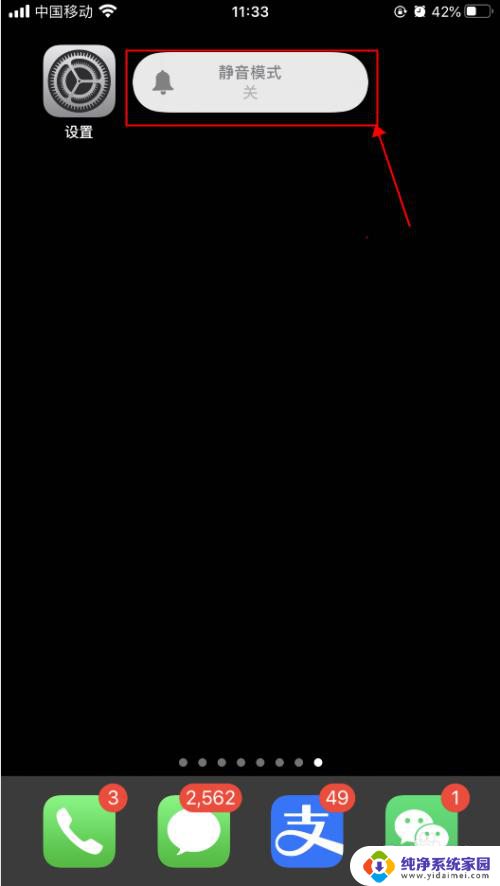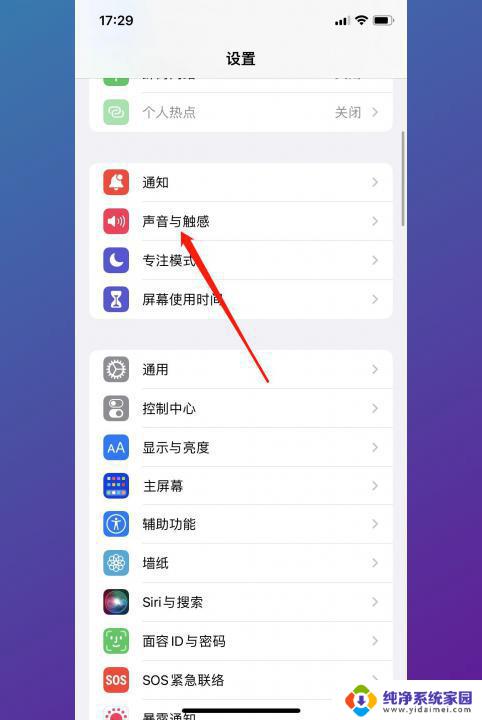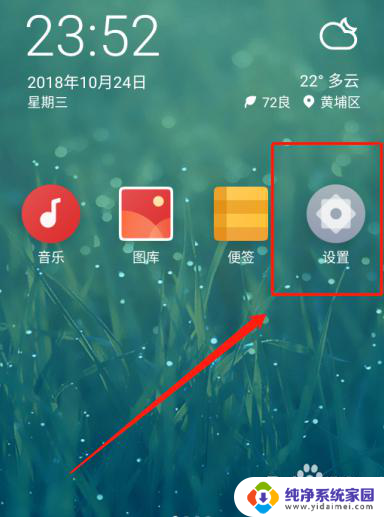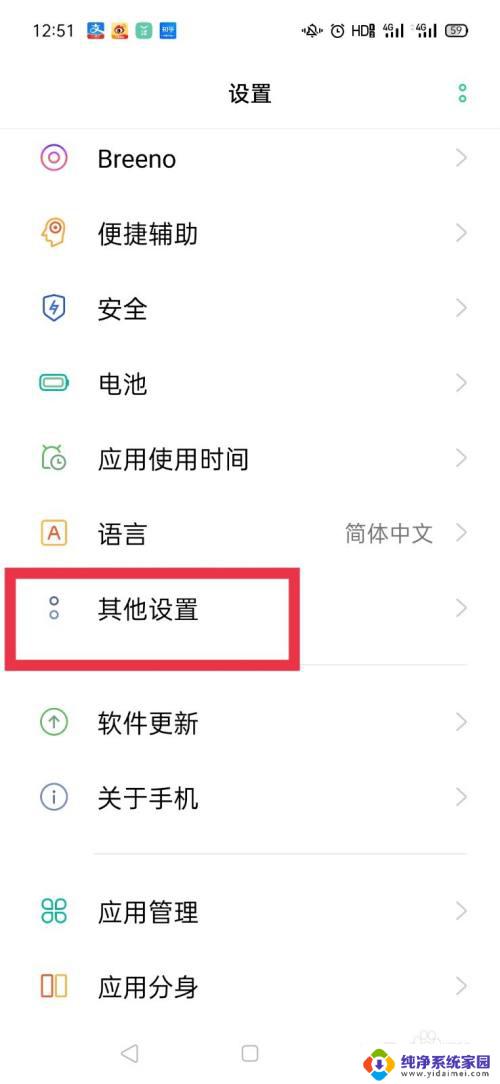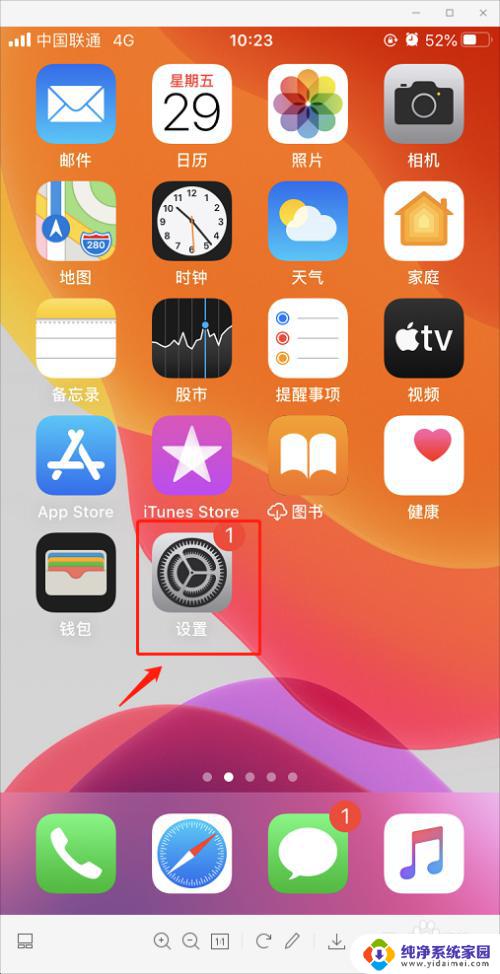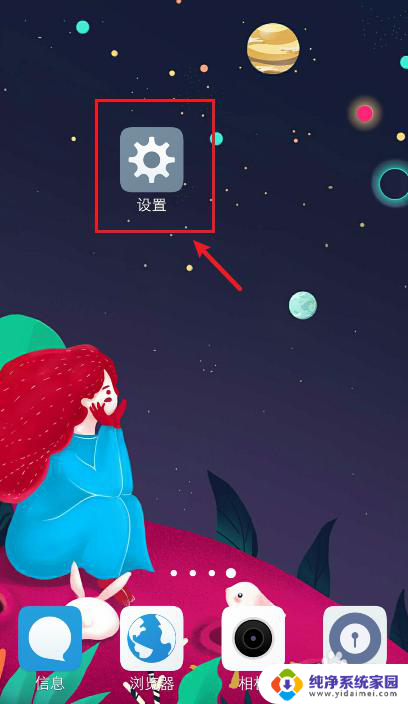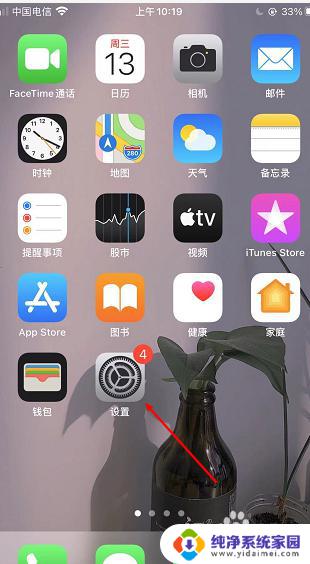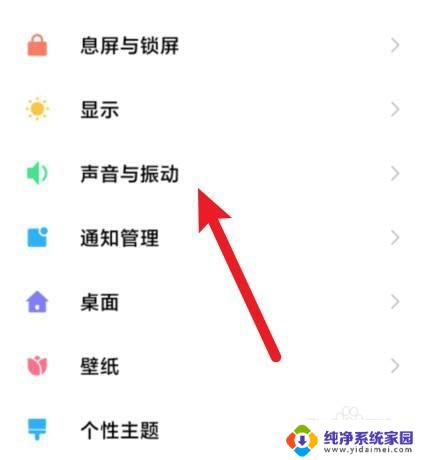苹果手机微信键盘声音怎么设置 怎样在苹果手机上开启或关闭打字按键声音
苹果手机微信键盘声音怎么设置,在现代社交媒体的时代,微信已经成为人们日常生活中不可或缺的一部分,而在使用苹果手机时,许多人对于微信键盘声音的设置问题感到困惑。究竟如何在苹果手机上开启或关闭打字按键声音?在这个快节奏的社交时代,键盘声音是否会对我们的使用体验产生影响?本文将探讨这一问题,并提供一些建议来满足个人化的需求。无论是喜欢还是厌恶键盘声音,我们都可以根据自己的喜好来设置。
具体步骤:
1.打开手机侧边的静音键,选择关闭静音模式,如下图所示
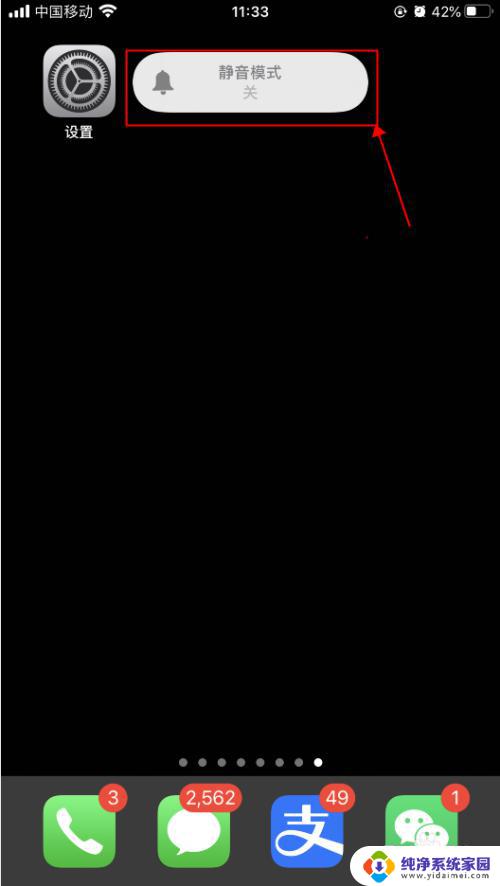
2.按手机侧边的+声音,调大声音,如下图所示
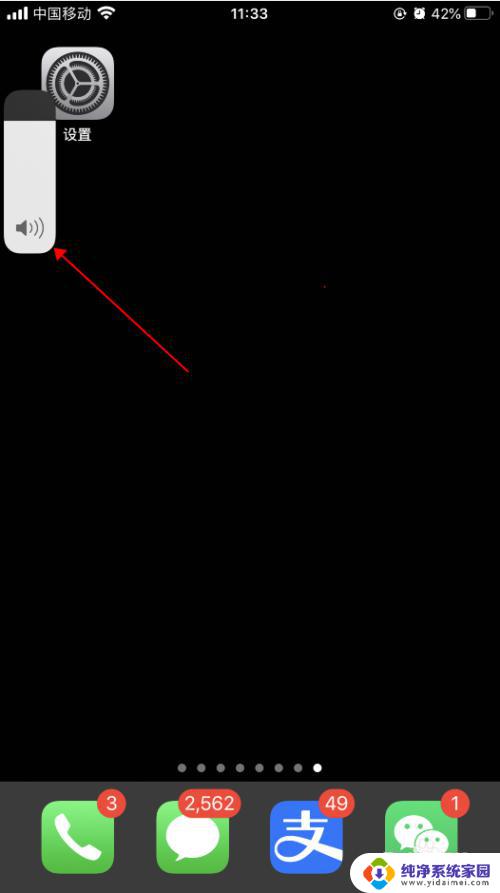
3.手机上打开一个可以打字的界面,开始打字编辑。可以听到哒哒哒的打字按键音,如下图所示
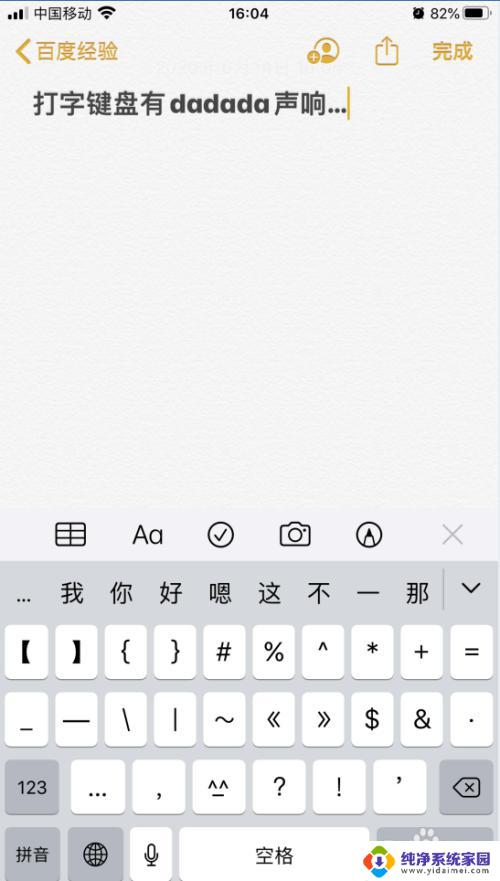
4.打开手机,在手机主屏幕上找到“设置”,点击打开,如下图所示
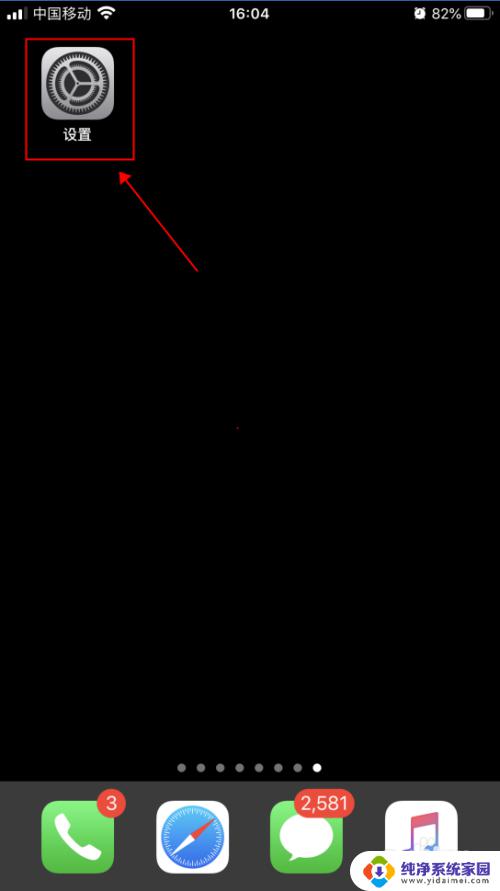
5.在设置界面,点击选择“声音与触感”,如下图所示
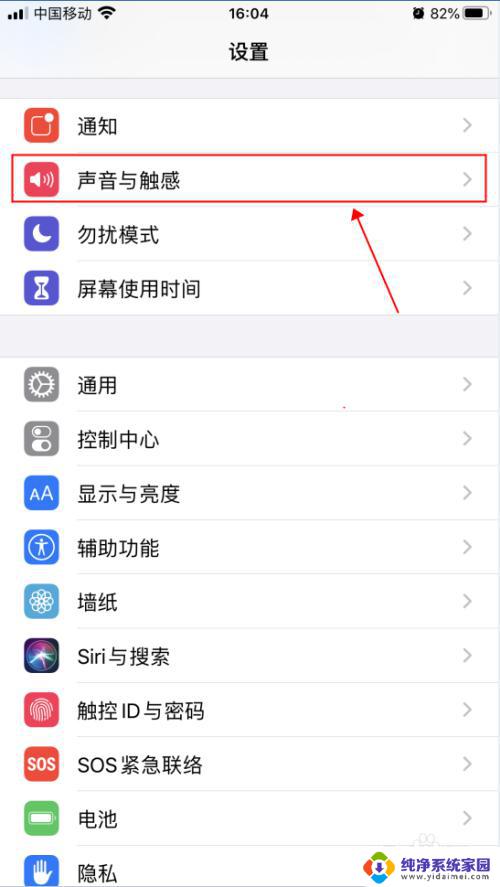
6.在声音与触感界面,点击滑动“按键音”右侧的开关。选择成关闭状态,如下图所示
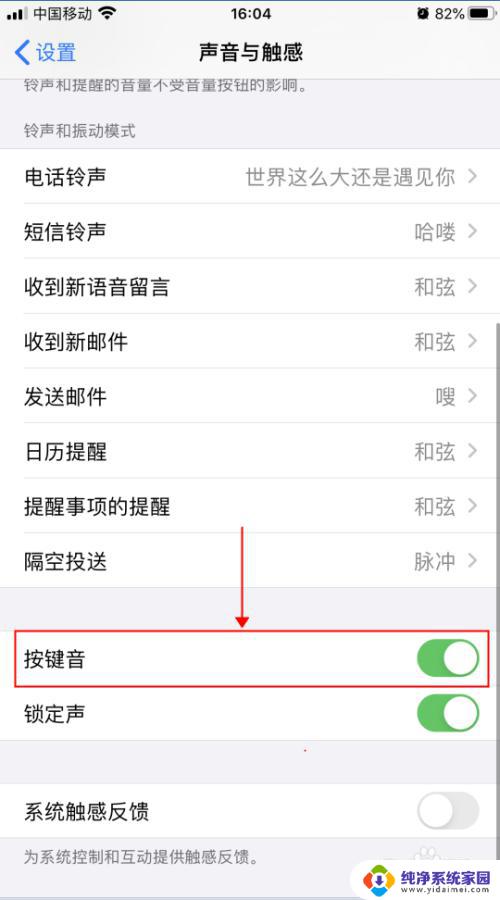
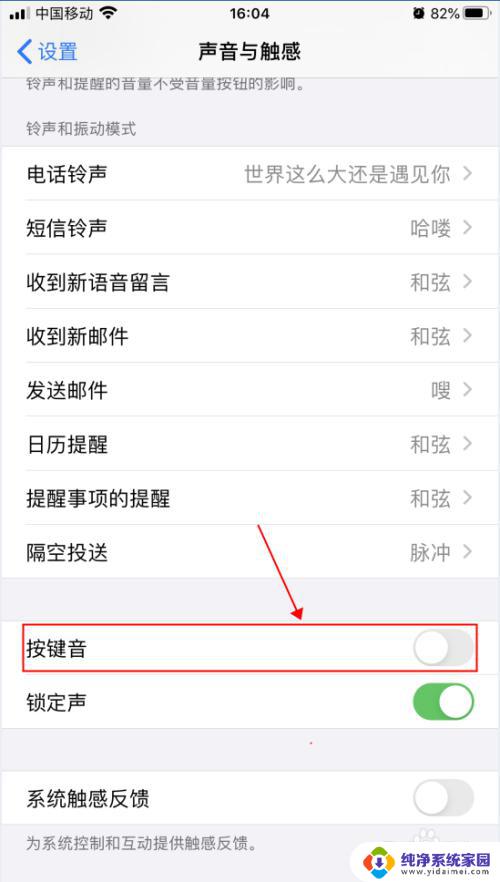
7.返回文字编辑界面,继续输入文字。即可听不到按键时哒哒哒的声音,如下图所示
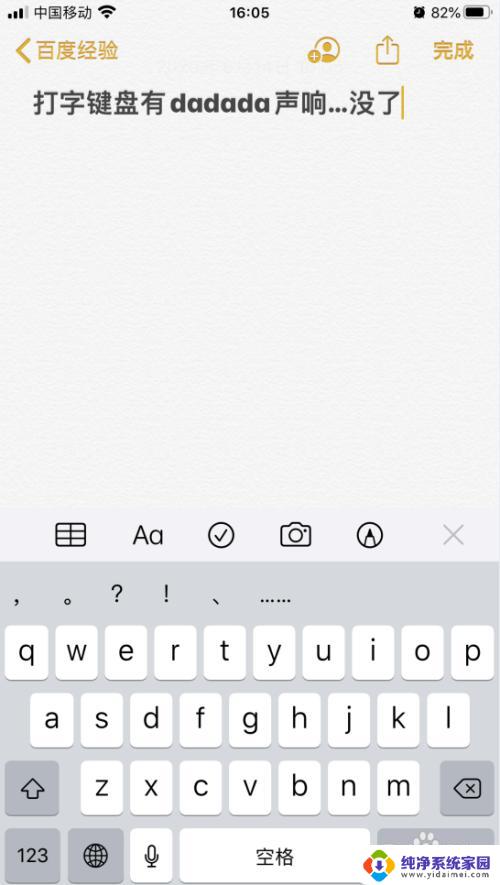
以上就是苹果手机微信键盘声音怎么设置的全部内容,如果你遇到了这种问题,可以尝试根据小编的方法来解决,希望这篇文章能够对你有所帮助。